Brukerveiledning for Numbers for Mac
- Velkommen
- Nytt
-
- Bruk iCloud med Numbers
- Importer en Excel- eller tekstfil
- Eksporter til Excel eller et annet filformat
- Reduser filstørrelsen til regnearket
- Arkiver et stort regneark som en pakkefil
- Gjenopprett en tidligere versjon av et regneark
- Flytt et regneark
- Lås et regneark
- Passordbeskytt et regneark
- Opprett og administrer tilpassede maler
- Copyright

Legg til objekter i celler i Numbers på Mac
Du kan lime inn bilder, figurer, linjer, diagrammer og ligninger i tabellceller. Når du limer inn et objekt i en celle, legges det til som bildefyll (bakgrunn) i cellen. Du kan endre hvordan objektet fyller cellen, og du kan legge til tekst som vises foran objektet.
Merk: Hvis du limer inn en figur som inneholder tekst, limes bare teksten inn i cellen.
Legg til et objekt i en celle
Gå til Numbers-appen
 på Macen.
på Macen.Åpne et regneark, marker et objekt i regnearket (eller et annet dokument), og velg deretter Rediger > Kopier eller Rediger > Klipp ut (velger du Klipp ut, blir objektet fjernet fra den opprinnelige plasseringen).
Klikk på cellen der du vil legge til objektet.
Velg Rediger > Lim inn.
Du kan legge til tekst i en celle etter at du har lagt til et objekt, men det er ikke sikkert du kan ordne teksten med objektet akkurat slik du vil.
Endre størrelsen på et objekt i en celle
Som standard skalerer Numbers objektet slik at det passer inn i cellen, men du kan endre størrelsen.
Gå til Numbers-appen
 på Macen.
på Macen.Åpne et regneark, klikk på cellen, og klikk deretter på Celle-fanen i Format-sidepanelet
 .
.Klikk på pilen ved siden av Fyll.
Klikk på Skaler til størrelse-lokalmenyen og velg et annet alternativ.
Slett et objekt fra en celle
Hvis en celle inneholder både tekst og et objekt, kan du slette objektet uten å slette teksten.
Gå til Numbers-appen
 på Macen.
på Macen.Åpne et regneark, klikk på cellen, og klikk deretter på Celle-fanen i Format-sidepanelet
 .
.Klikk på pilen ved siden av Fyll.
Klikk på Bildefyll-lokalmenyen og velg Uten fyll.
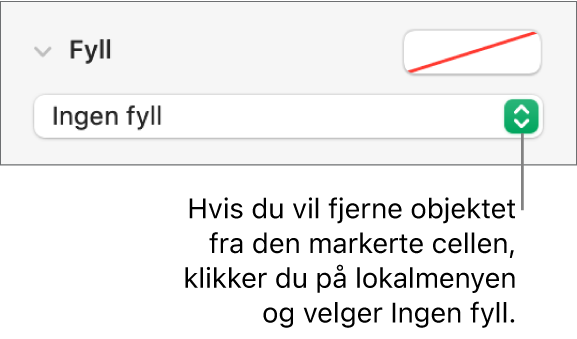
Du kan også legge til tekstruter, stjernevurderinger, skyveknapper og lokalmenyer i tabellceller. Se Legg til avkrysningsruter og andre kontroller i celler.